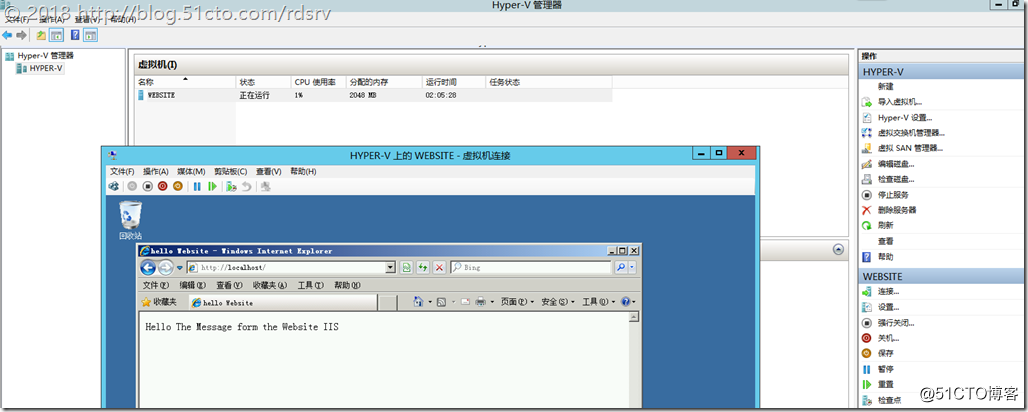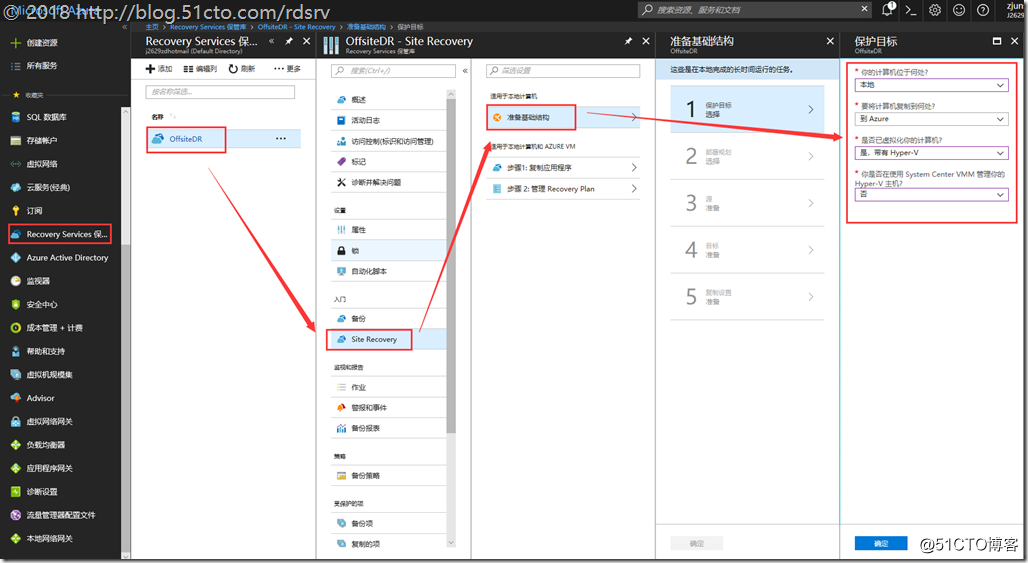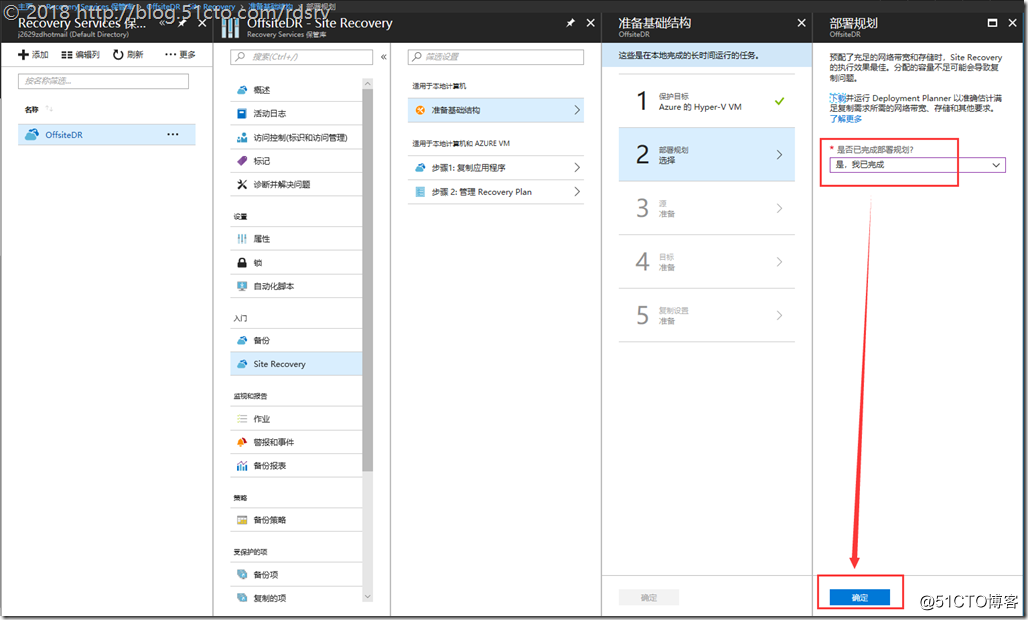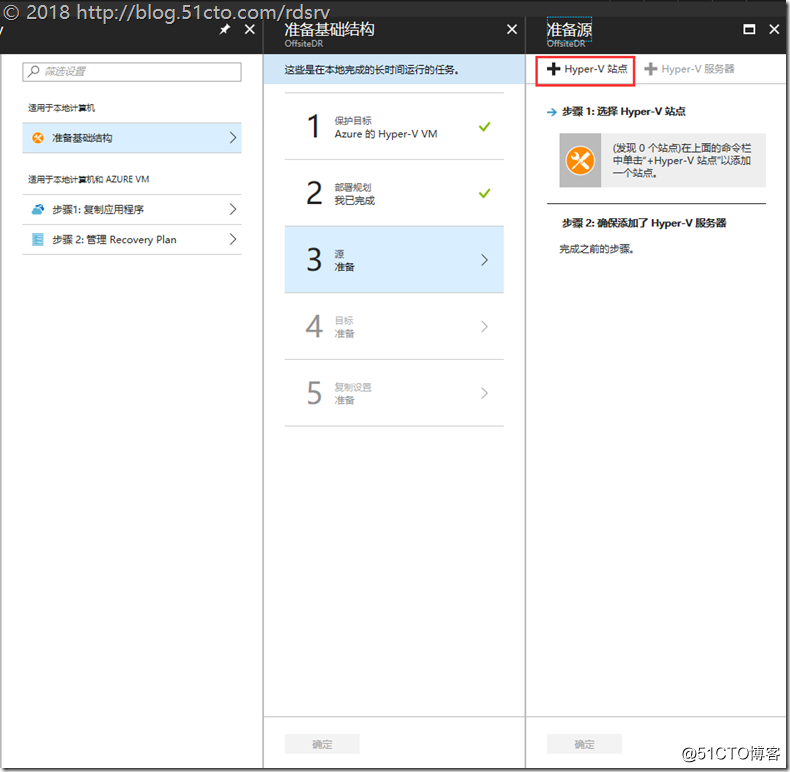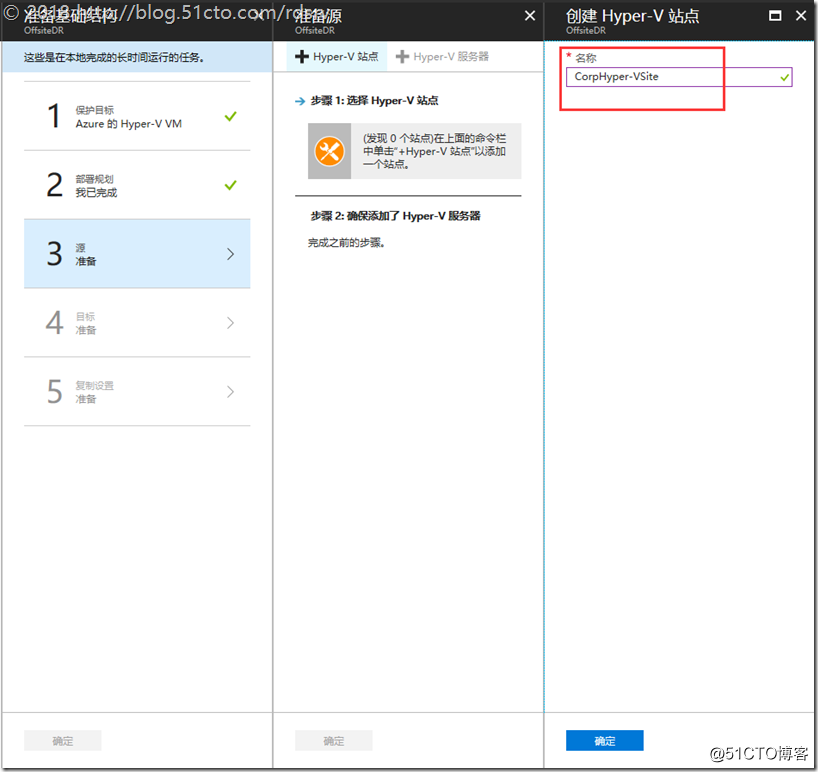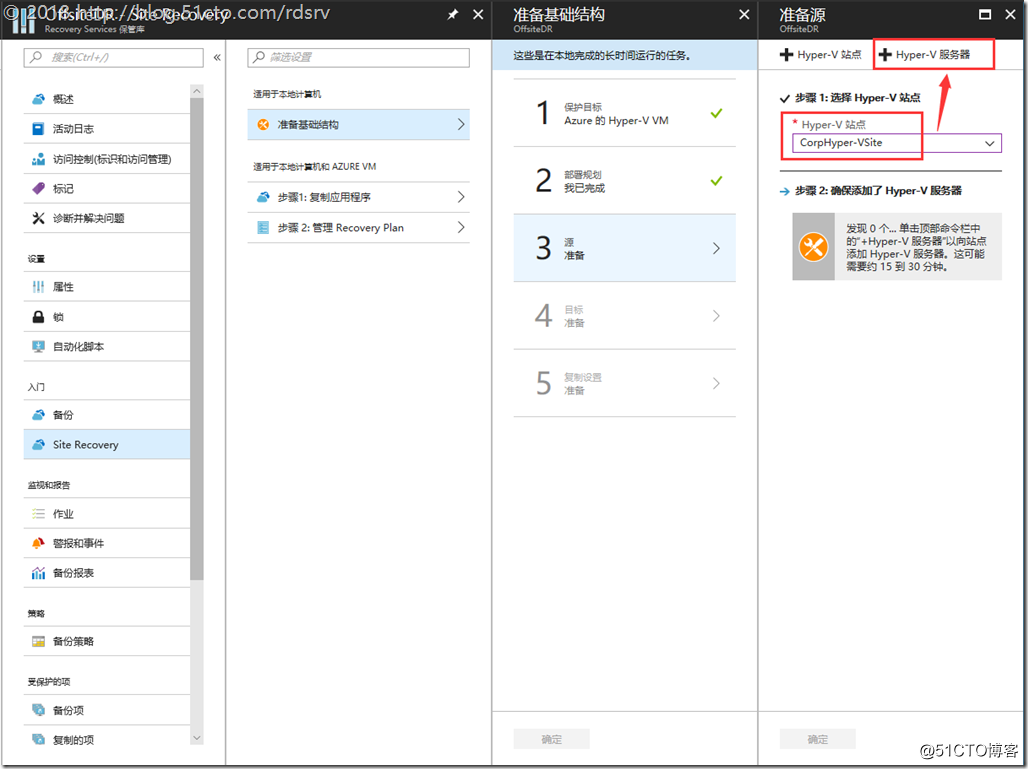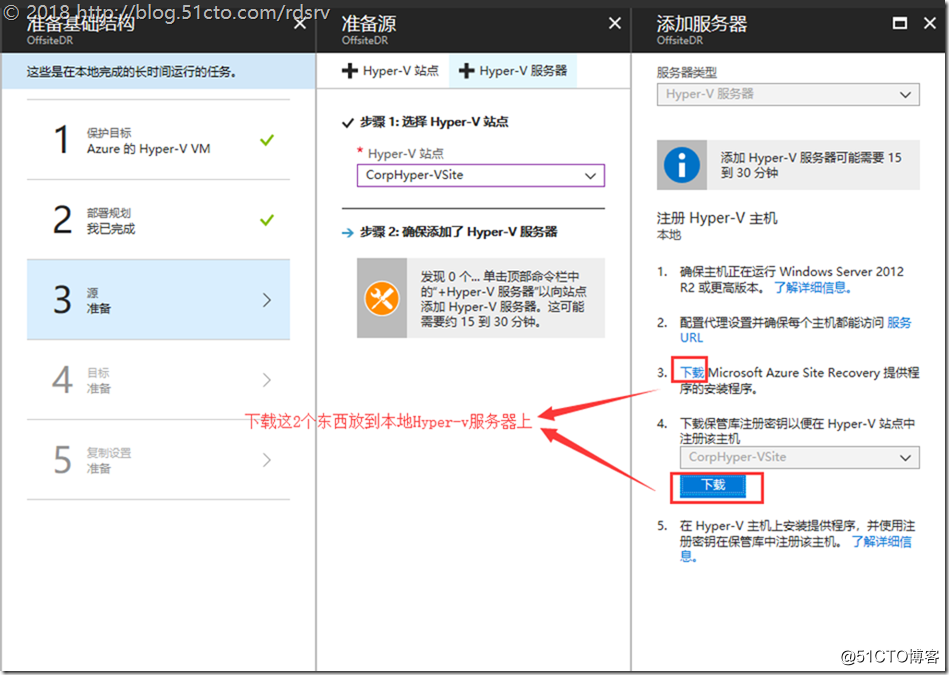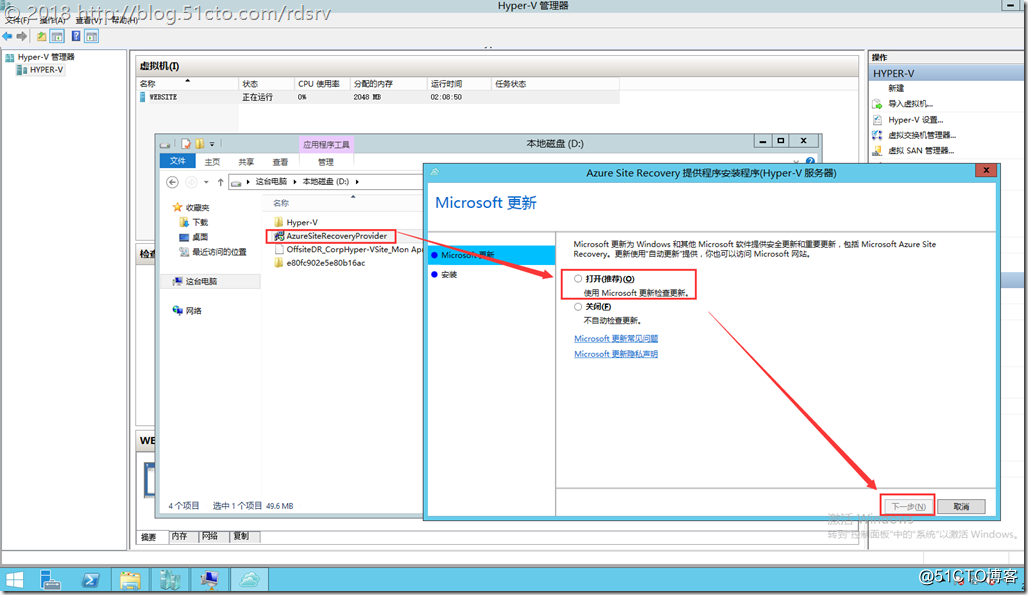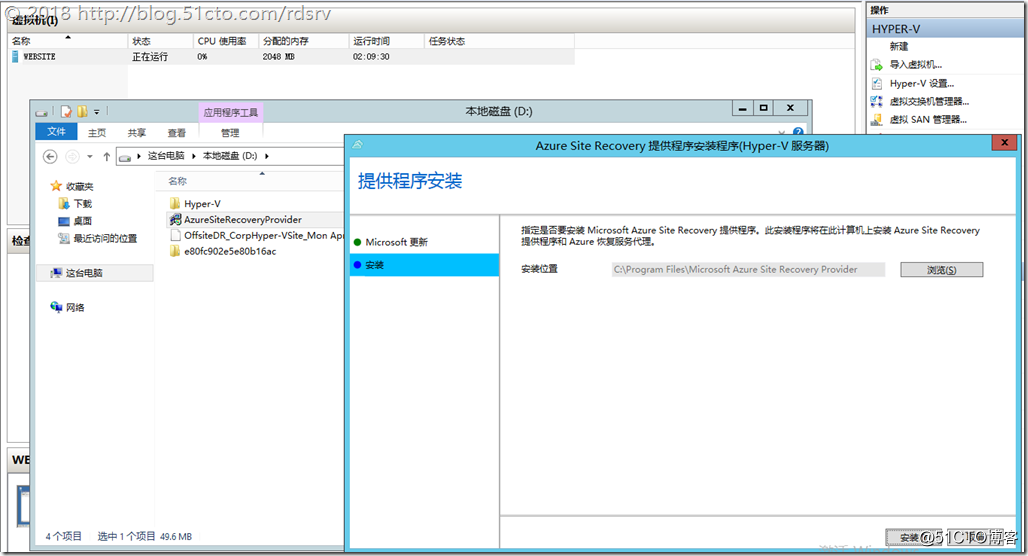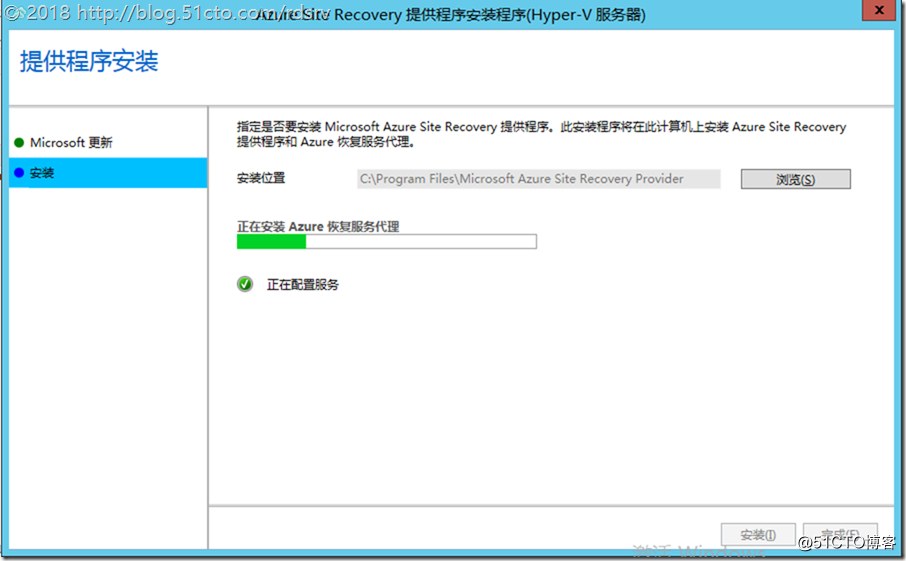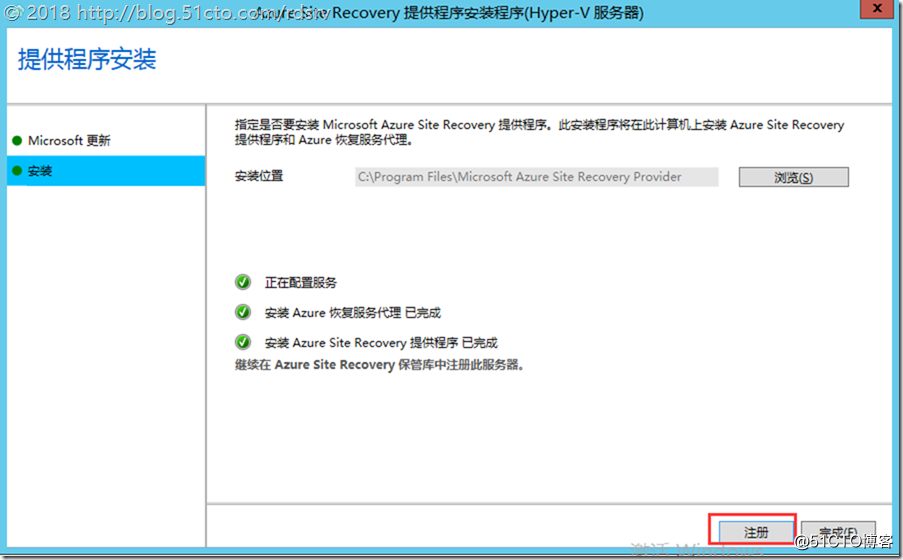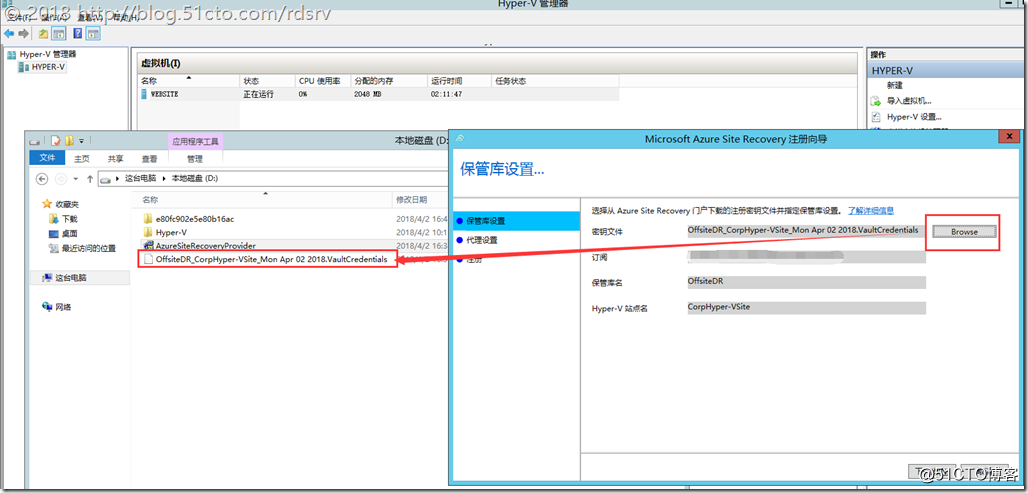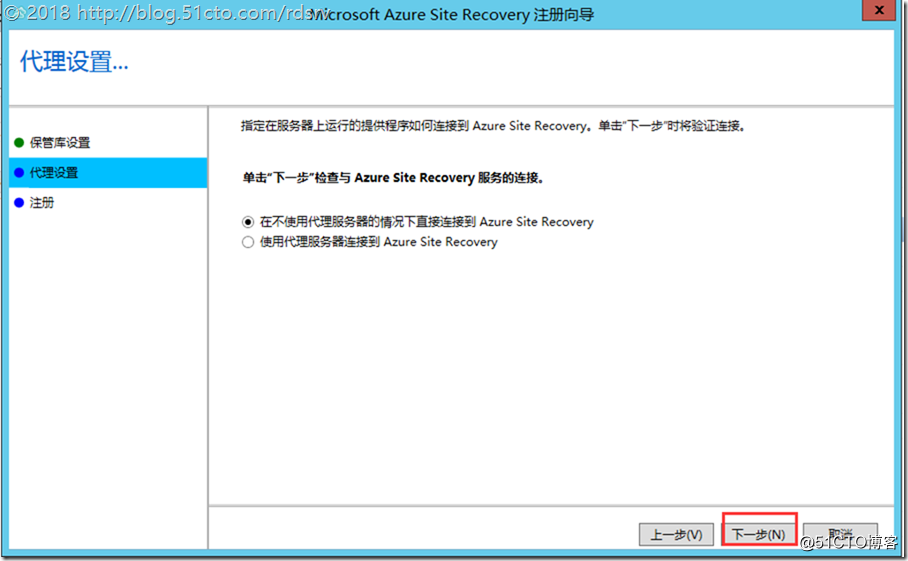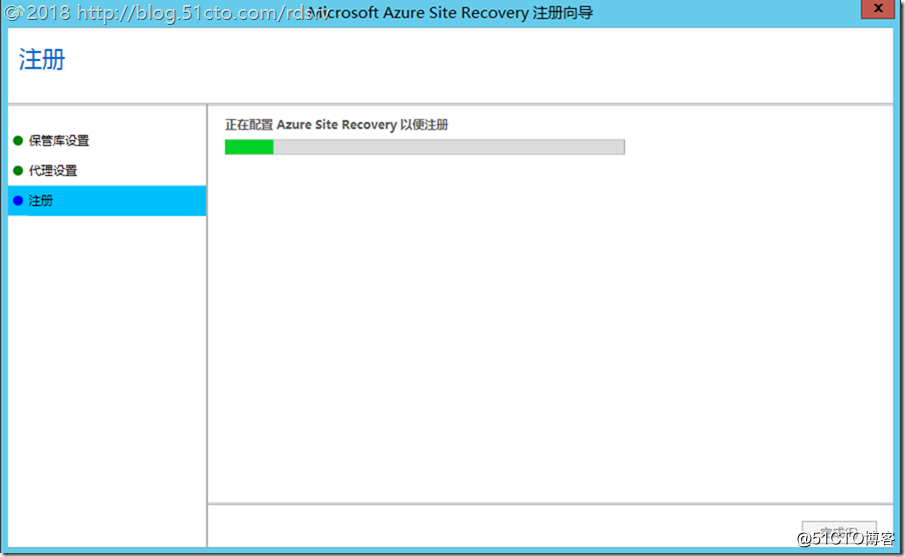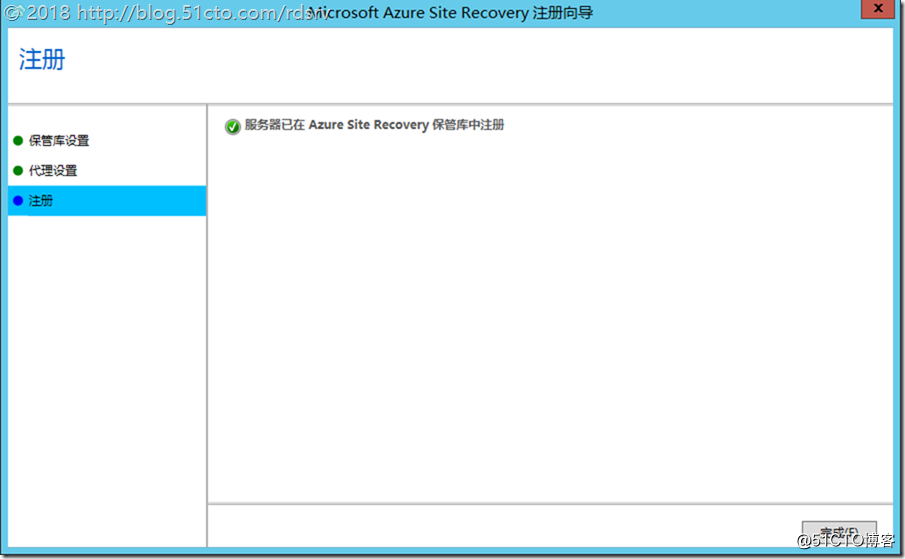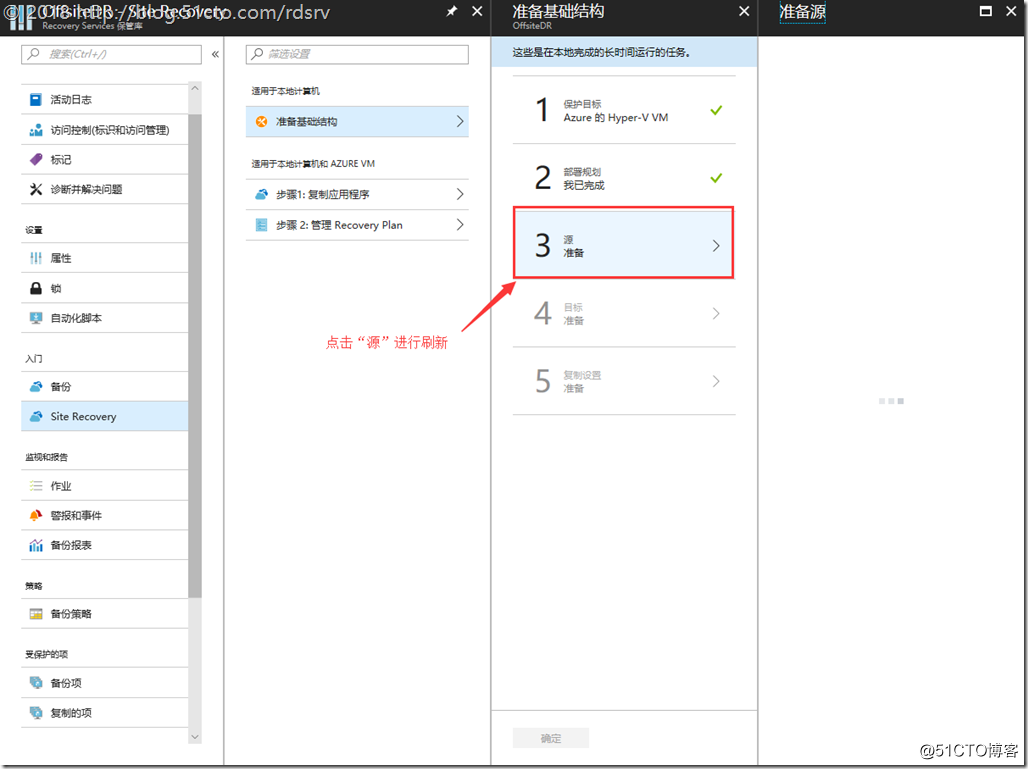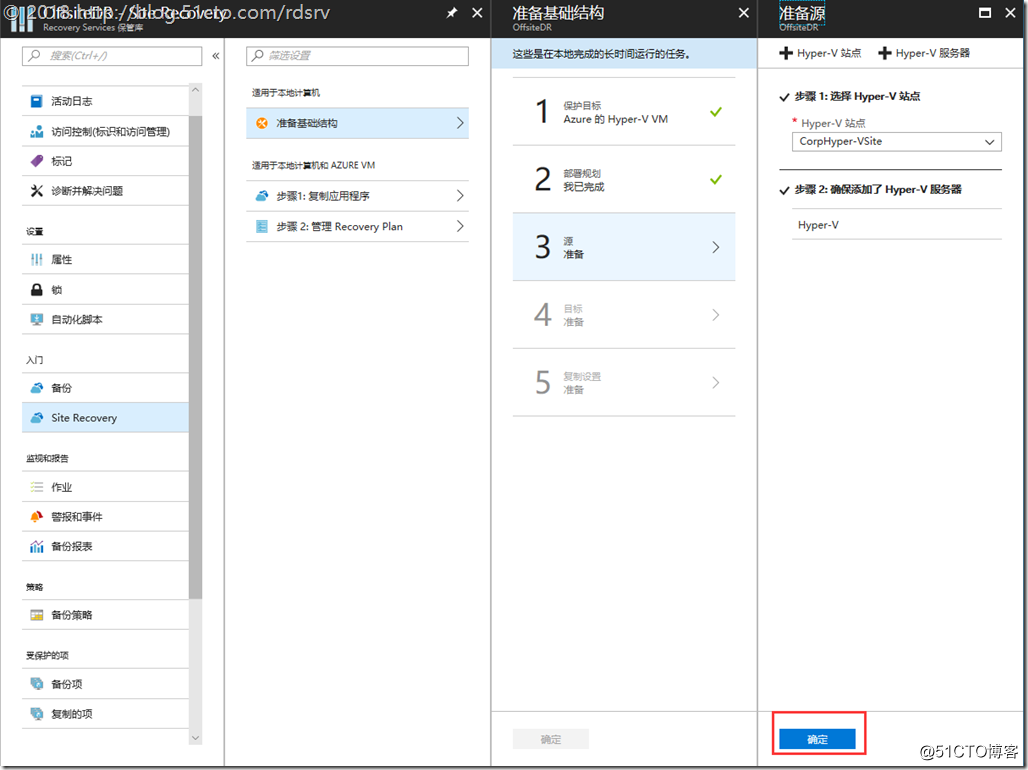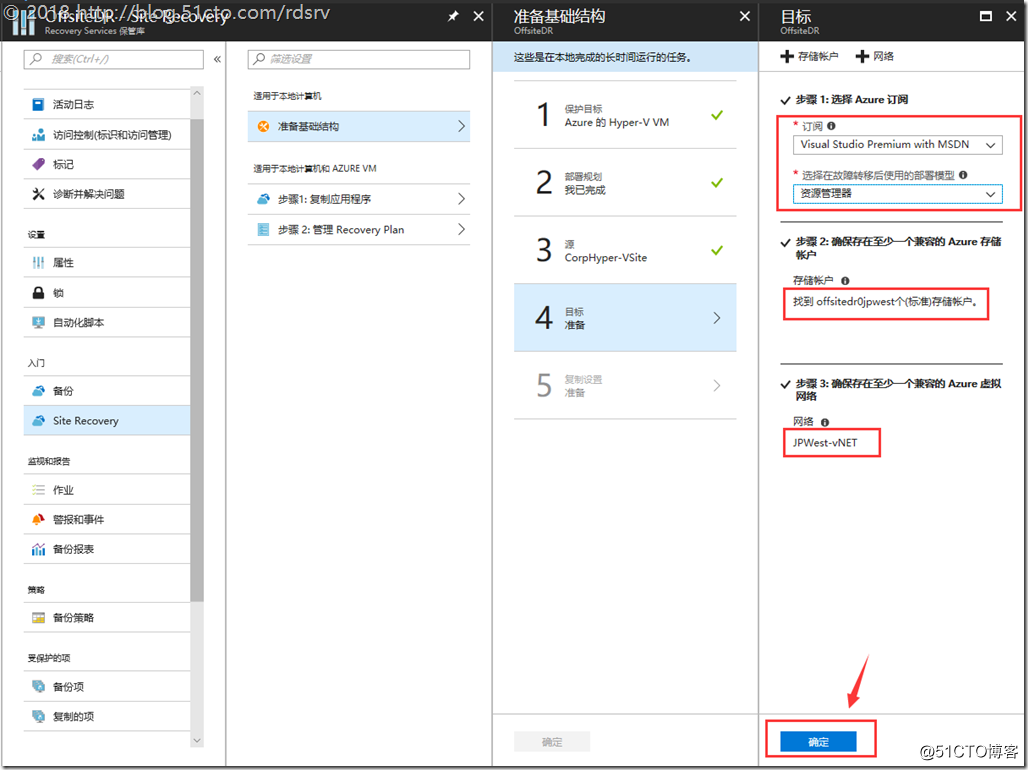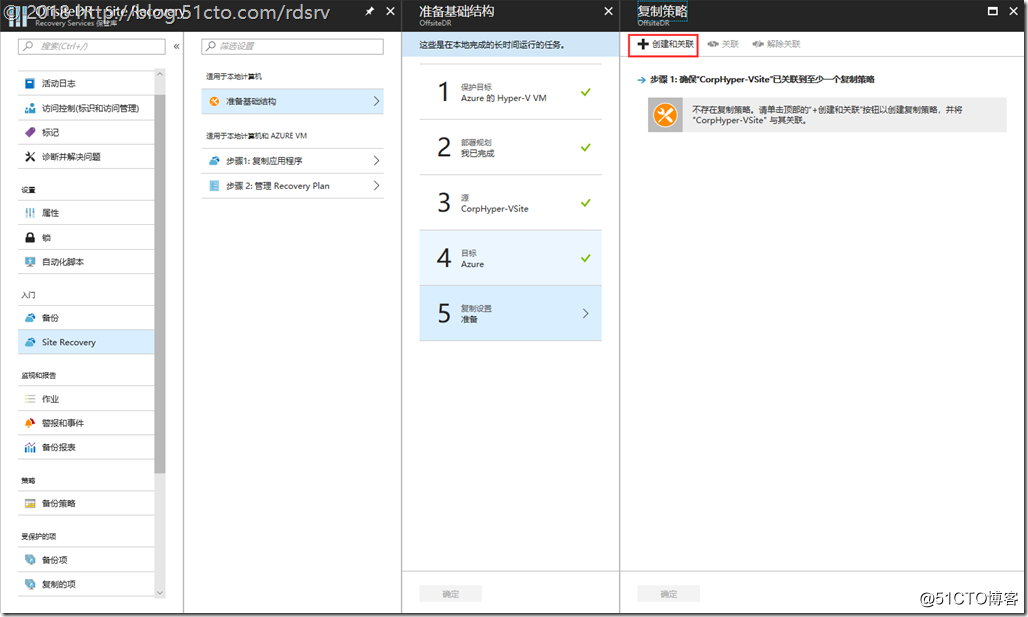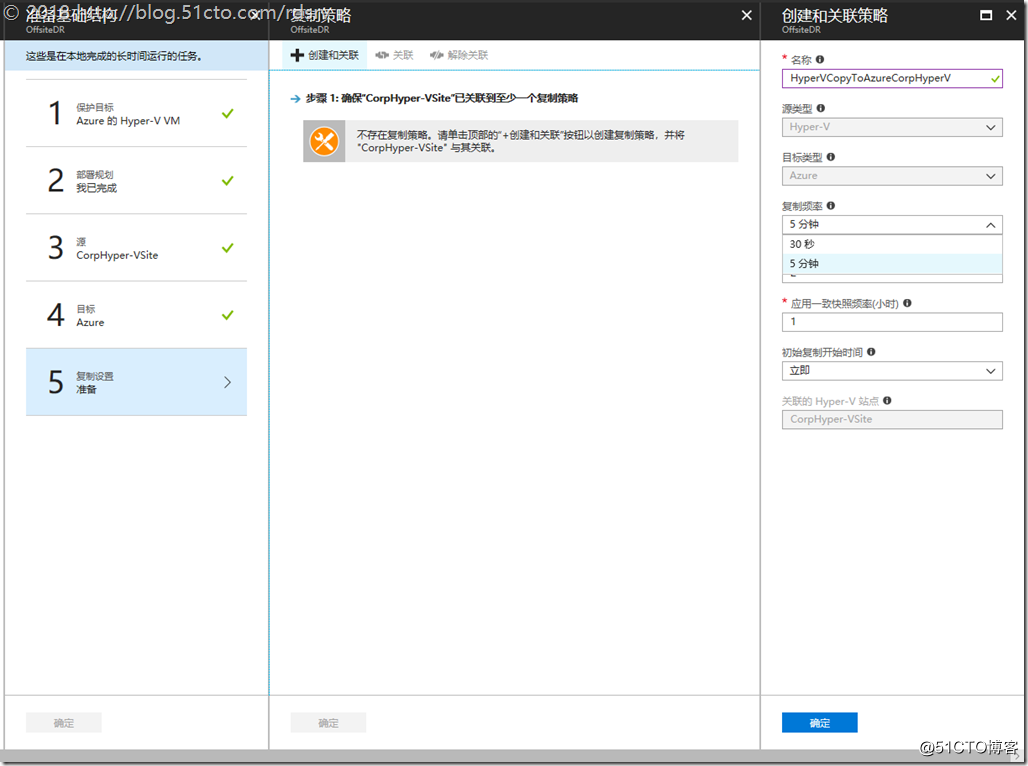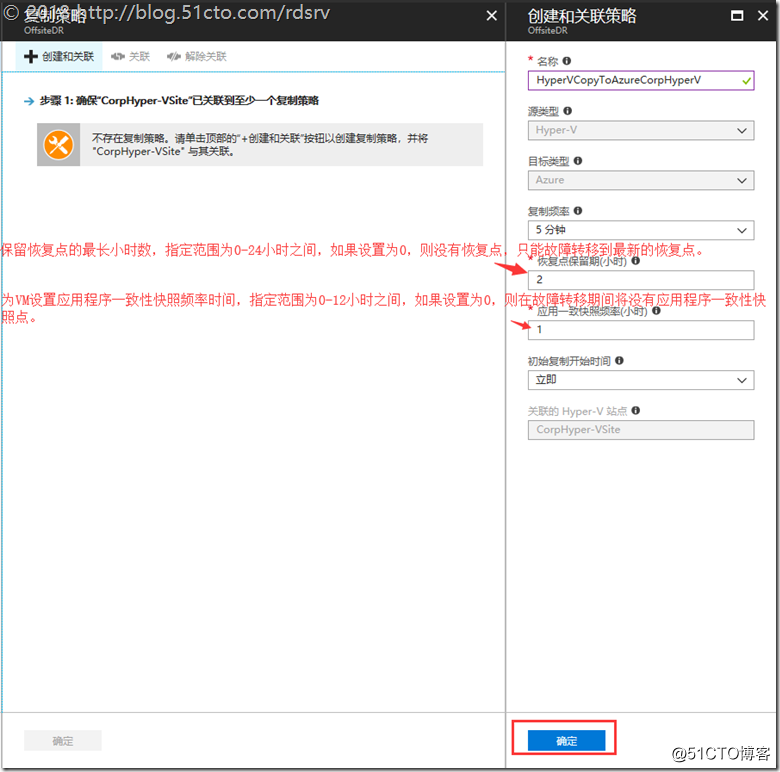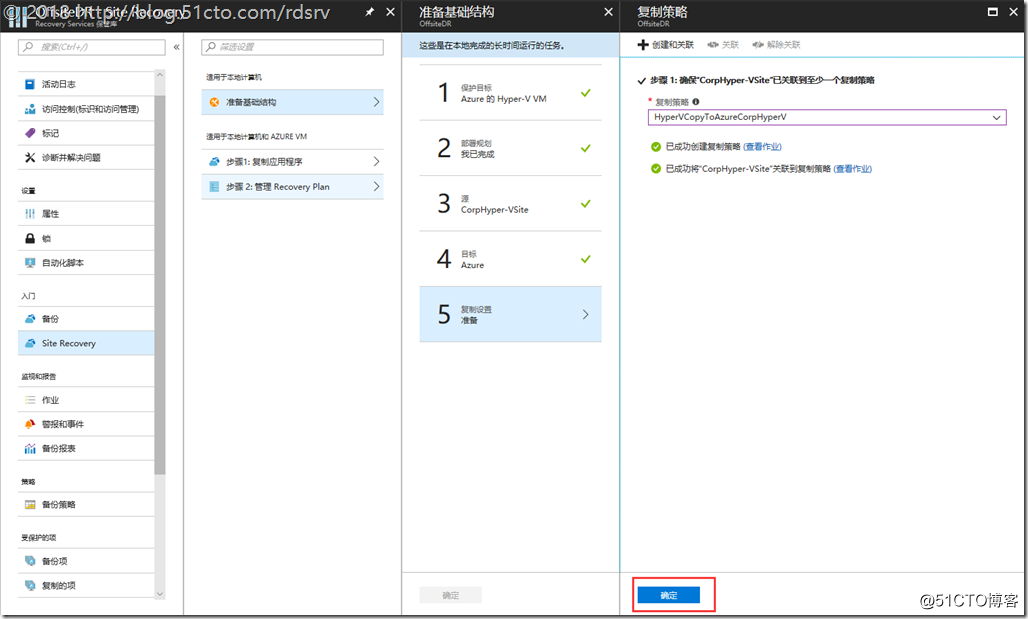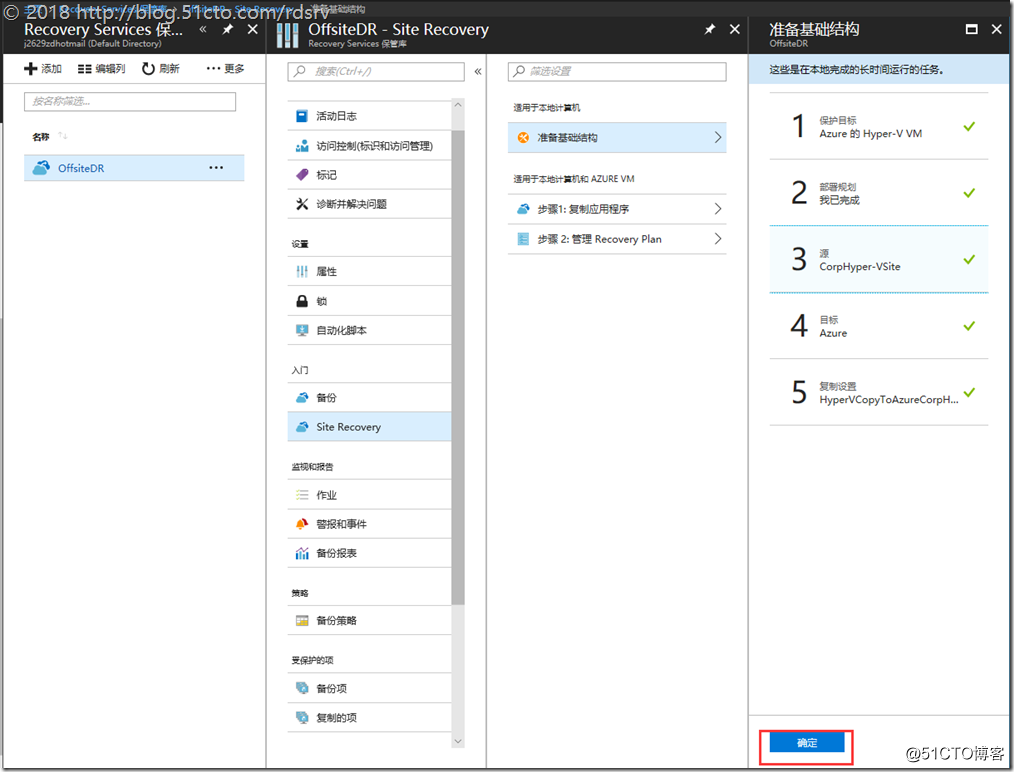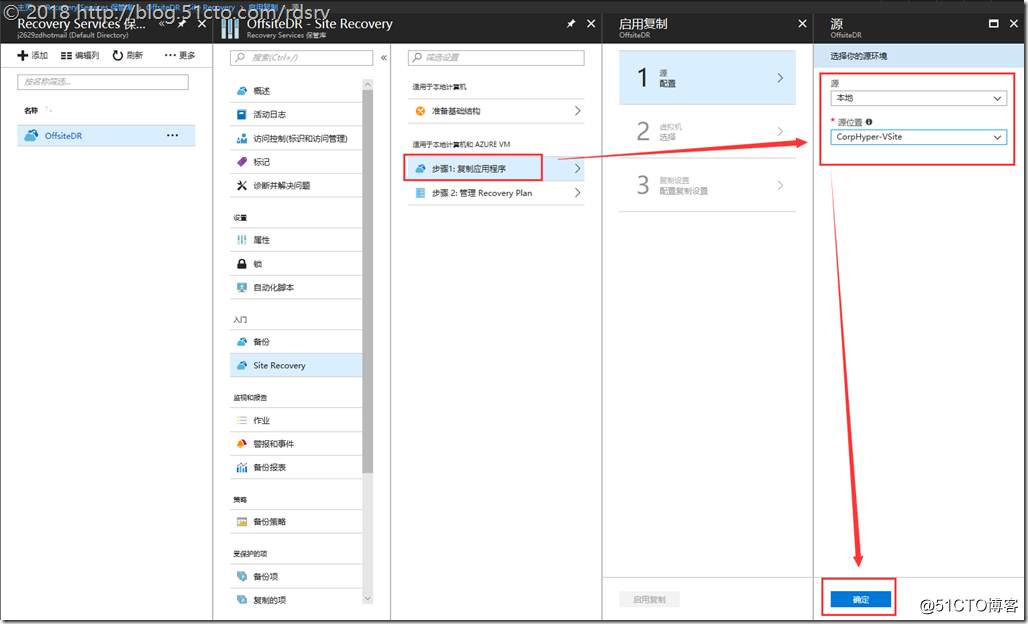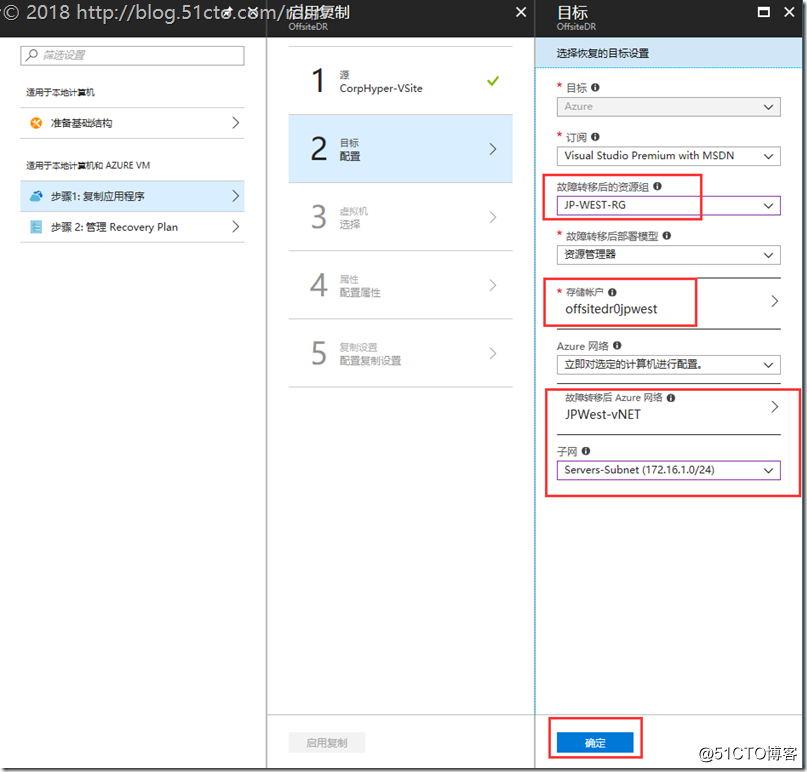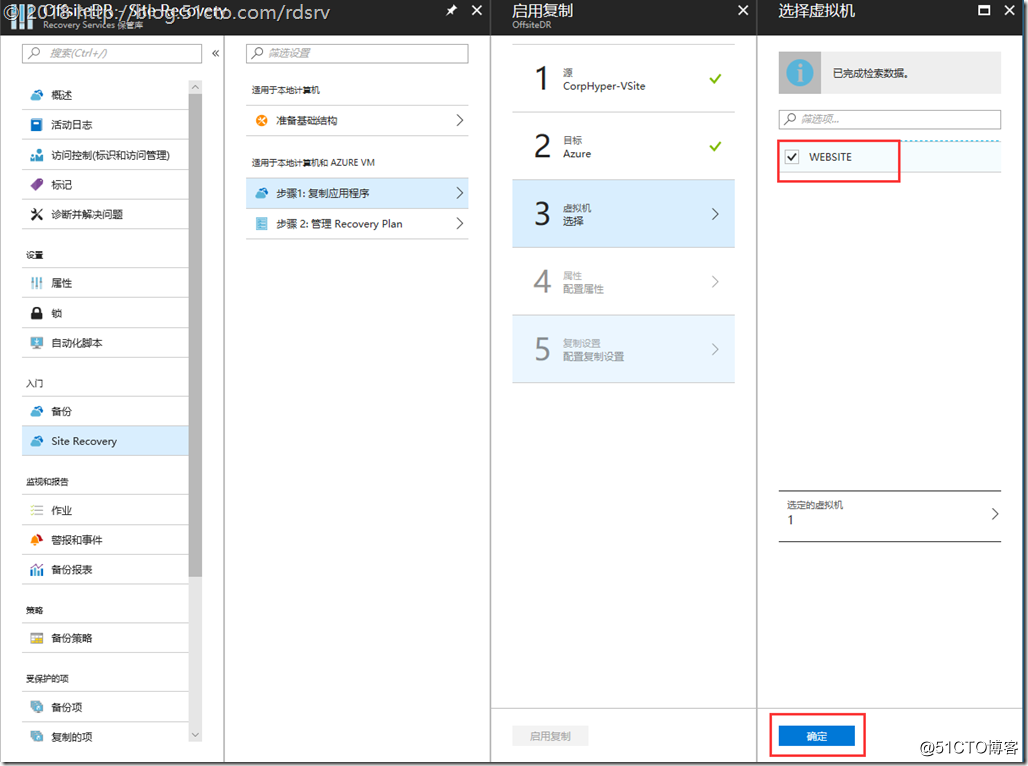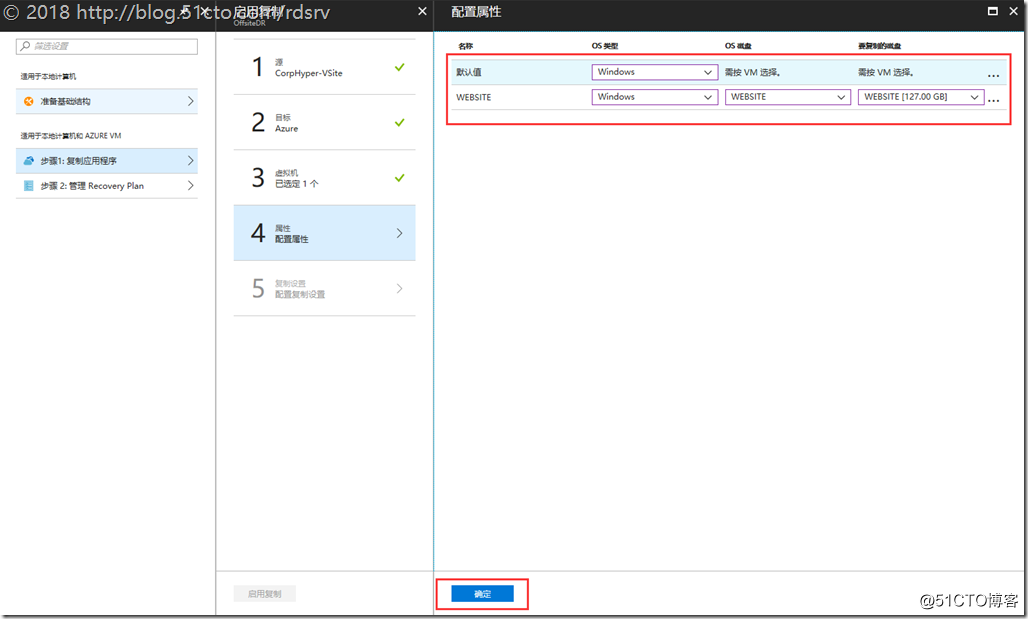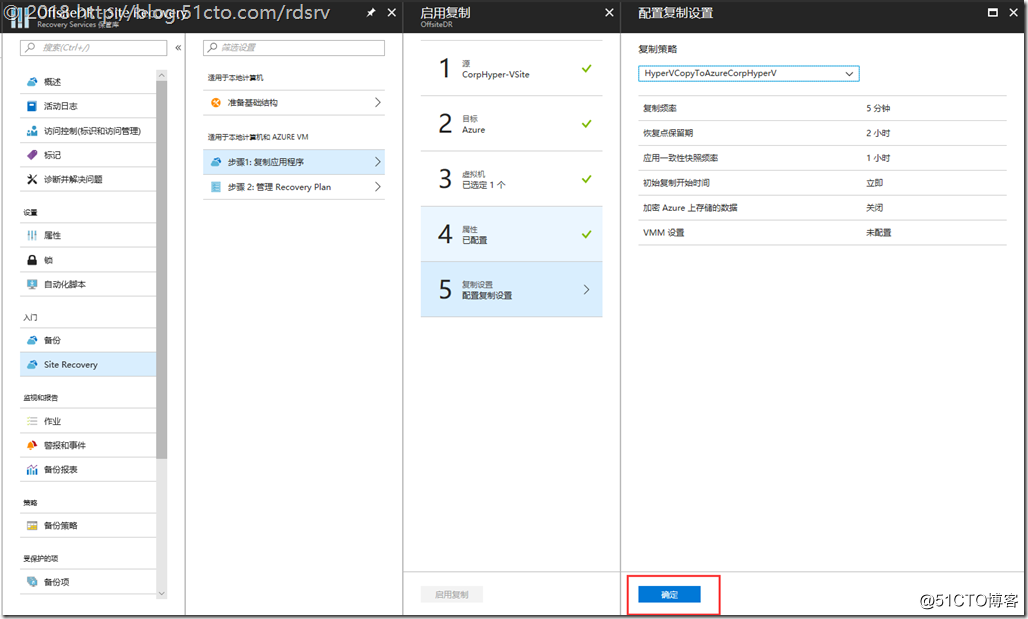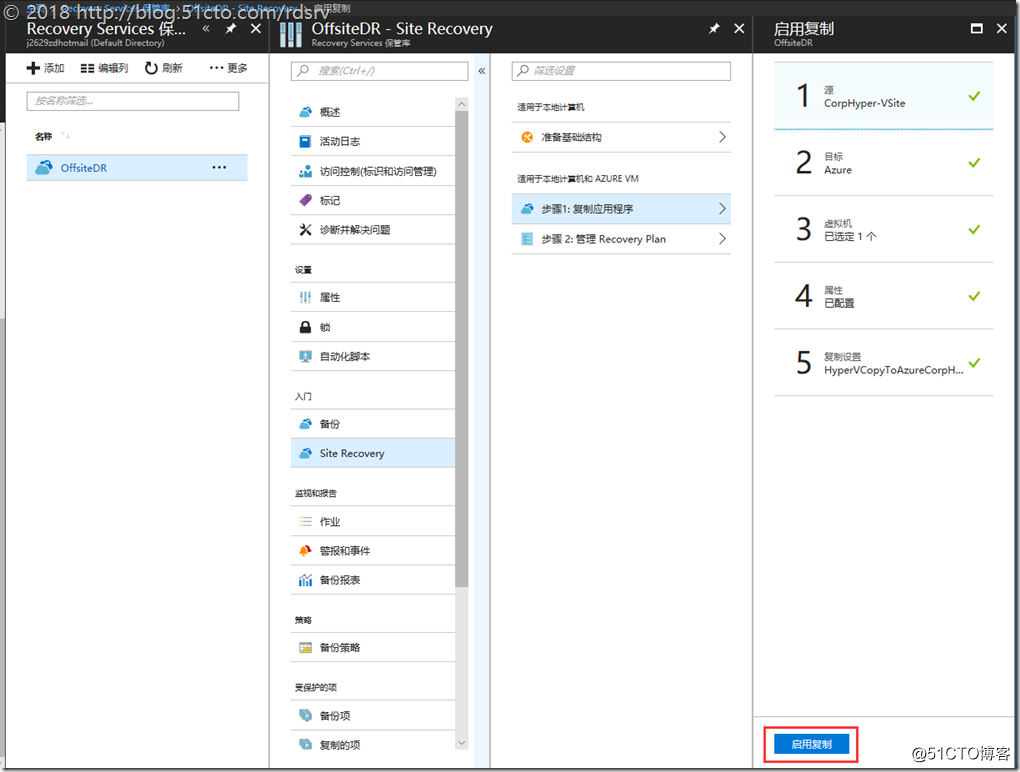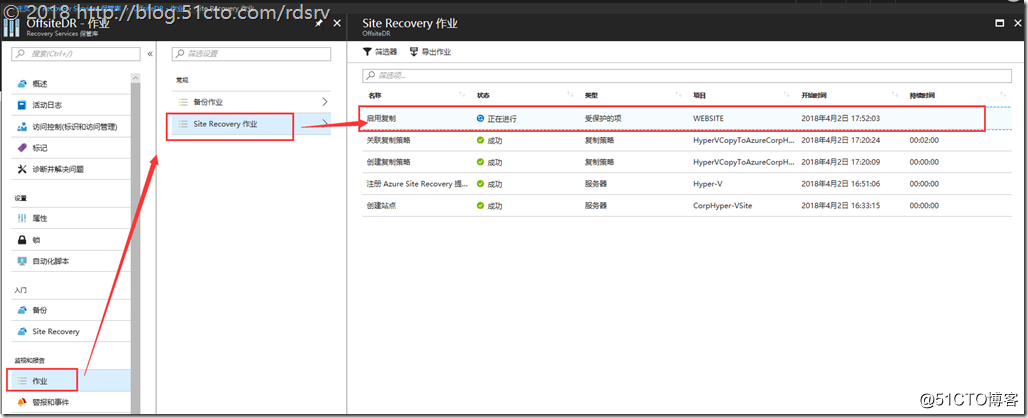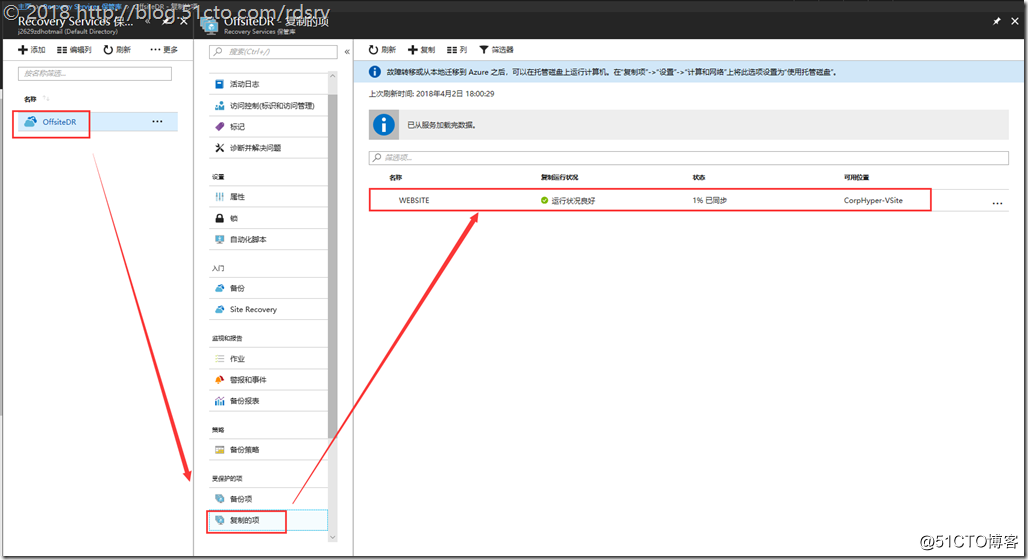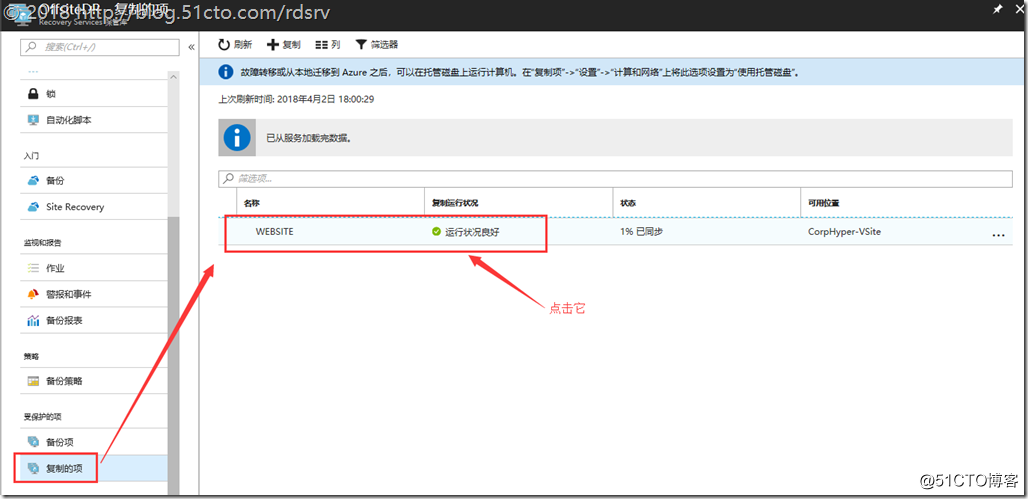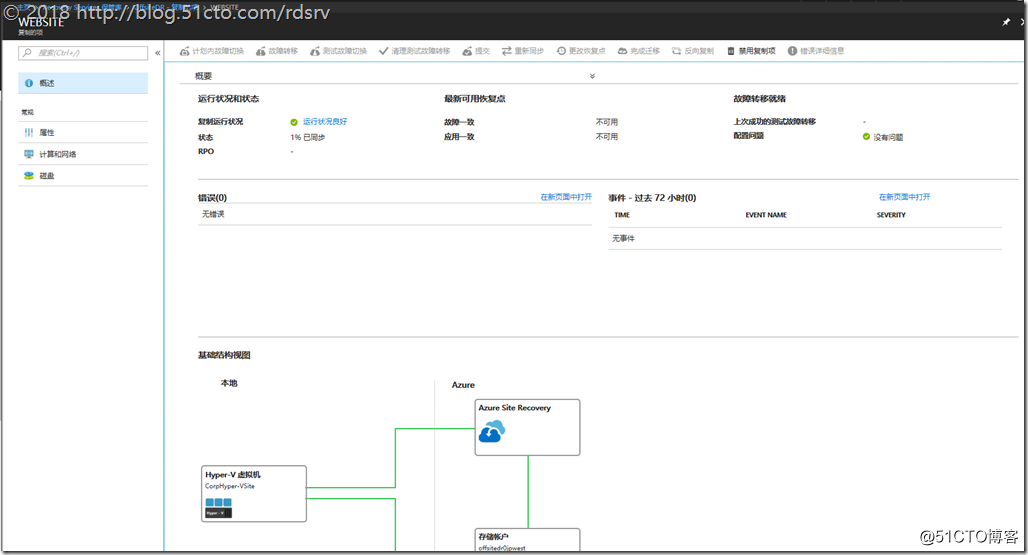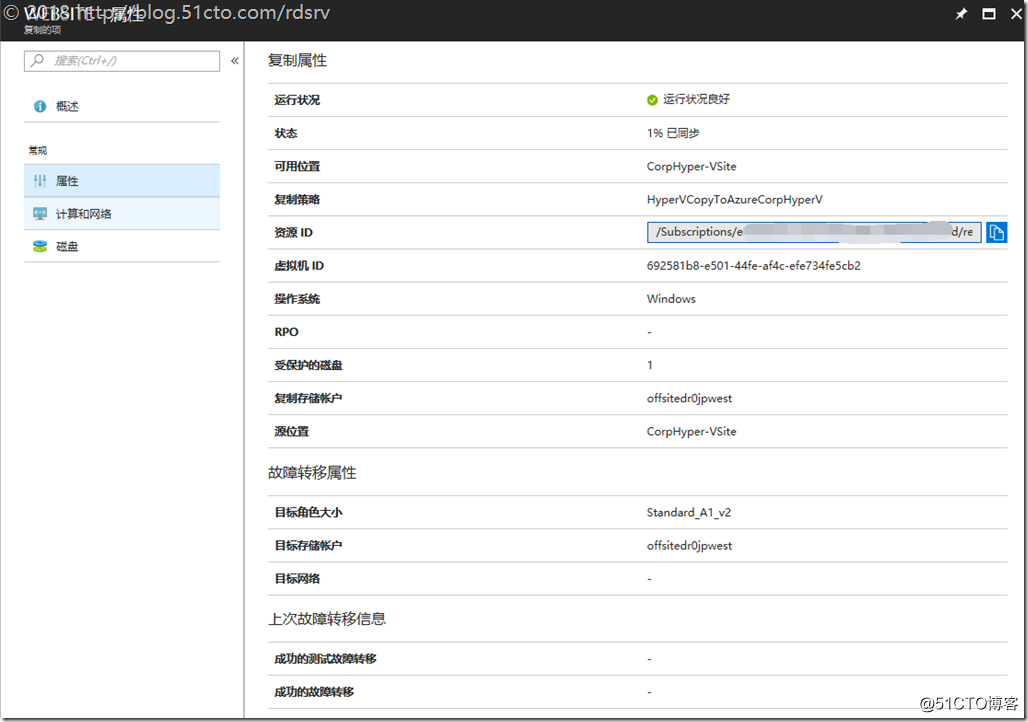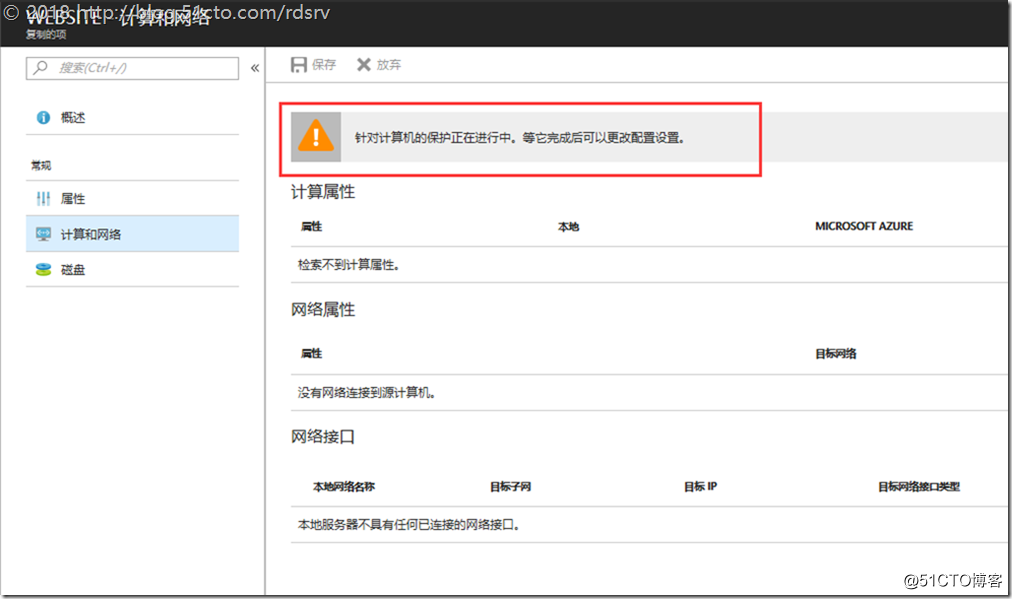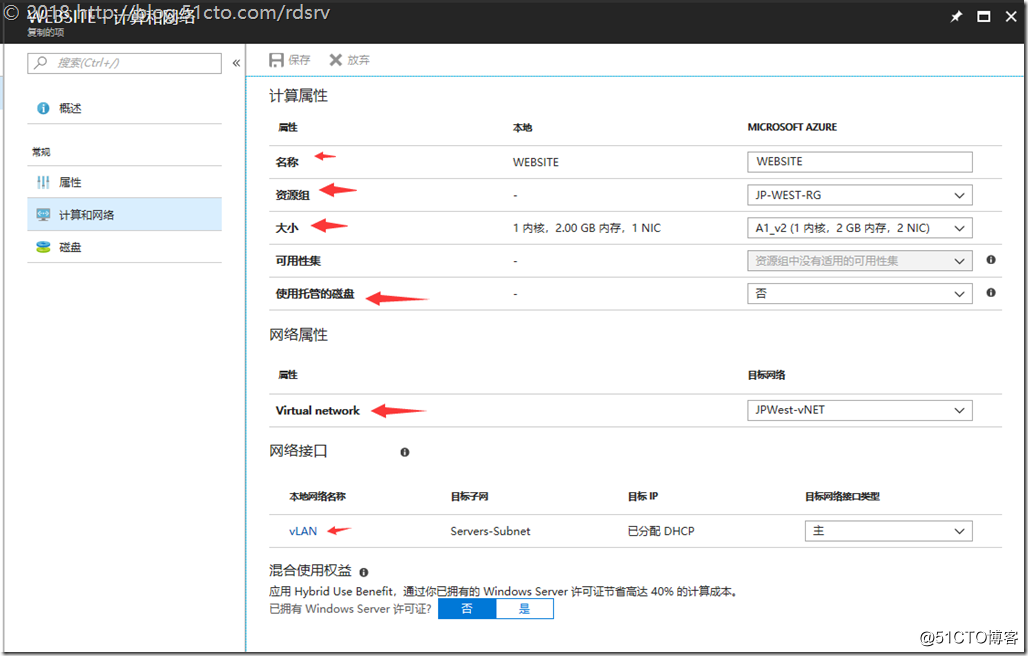47.本地Hyper-V虚拟机的异地(Azure)容灾(上)
Posted
tags:
篇首语:本文由小常识网(cha138.com)小编为大家整理,主要介绍了47.本地Hyper-V虚拟机的异地(Azure)容灾(上)相关的知识,希望对你有一定的参考价值。
将 Hyper-V VM 复制到 Azure 时,准备好本地 Hyper-V 基础架构。 Hyper-V 主机可以由 System Center Virtual Machine Manager (VMM) 进行托管,也可以是独立的Hyper-V主机(不加域),这里我先介绍独立的Hyper-V主机进行异地容灾。
首先我本地有一台Hyper-V主机(本地的Hyper-V服务器名是Hyper-V)(这台主机需要可以访问Azure),上面跑了一个WEBSITE的虚拟机,提供的IIS的服务
确保 Hyper-V 主机满足以下要求。 如果要在 System Center Virtual Machine Manager (VMM) 云中管理的Hyper-V主机,请验证 VMM 要求。
先决条件请完成《异地(Azure)容灾-准备工作》
登录到Azure,选择恢复保管库的OffsiteDR,选择站点恢复
选择是,确定
选择添加Hyper-V站点
创建一个Hyper-V站点
接下来在该站点下添加一个Hyper-V服务器
下载站点恢复安装程序以及注册秘钥
在Hyper-V主机上运行恢复安装程序
安装
开始安装
点击注册
选择我们下载的注册秘钥,下一步
下一步
等待完成
注册完成
回到Azure上,点击“源”进行刷新,注册时间大约是15-30分钟
刷新出来以后就出现注册上Azure的本地Hyper-V服务器了,可以继续点击确定
自动找到了在《异地(Azure)容灾-准备工作》中创建的存储账户和虚拟网络,直接点击确定
接下来创建一个复制策略并关联
创建一个复制策略,并设定复制频率,可以选择每30秒或5分钟进行源(本地Hyper-V服务器)到Azure的同步频率
设置好恢复点保留期以及应用一致性快照频率时间和初始复制的开始时间后点击确定
复制策略创建完成后,等待关联成功后点击确定
点击确定
接下来点击复制应用程序,选择源和源位置,点击确定
选择恢复的目标设置,比如故障转以后的资源组是我们之前创建好的JP-WEST-RG以及存储账户和虚拟网络及子网
勾选需要复制的虚拟机
确定要复制的虚拟机的类型以及要复制的磁盘
点击确定
启动复制
在作业可以看到任务的执行情况
可以看到同步复制完成情况
还可以点击这个虚拟机
看到更多详细信息,比如概述,根据基础结构视图上的颜色线条了解连通情况,如果是红色的线条就表示从哪到哪一段的互通存在中断需要您注意排查
属性
磁盘
计算机和网络,当100%同步完成后才可以看到信息
等待同步完成以后还可以对Azure恢复站点上的这台虚拟机进行配置的修改,以及资源类型的修改,比如虚拟机大小、是否托管磁盘、资源组、虚拟网络及子网等,如果需要修改,修改完成后记得保存
备注:不支持从托管磁盘的 Azure VM 故障回复到本地 Hyper-V虚拟机哟。
以上是关于47.本地Hyper-V虚拟机的异地(Azure)容灾(上)的主要内容,如果未能解决你的问题,请参考以下文章